Windows 10 umożliwia podłączenie wielu monitorów do systemu. Po podłączeniu możesz użyć dodatkowych ekranów, aby rozszerzyć pulpit, lub możesz utworzyć kopię lustrzaną głównego wyświetlacza na drugim. W przypadku laptopów z systemem Windows 10 ekran wewnętrzny jest zawsze traktowany jako wyświetlacz główny, a pozostałe podłączone monitory są wyświetlaczem pomocniczym. W przypadku pulpitu ekran traktowany jako główny wyświetlacz zależy od portu, do którego jest podłączony i można go normalnie zmienić.
W przypadku wielu monitorów dodatkowy ekran jest dodawany po lewej stronie wyświetlacza w układzie poziomym. Może to nie odpowiadać Twoim konkretnym potrzebom. Oto, jak możesz rozmieścić wiele monitorów w systemie Windows 10.

Spis treści:
Rozmieść wiele monitorów w systemie Windows 10
Aby ustawić wiele monitorów w systemie Windows 10; wykonaj poniższe kroki.
Upewnij się, że wszystkie monitory są podłączone do systemu i włączone.
Na głównym ekranie otwórz aplikację Ustawienia.
Przejdź do grupy ustawień System i wybierz kartę Wyświetlanie.
Tutaj zobaczysz swoje monitory. Kliknij przycisk Identyfikuj.
Na każdym ze swoich ekranów zobaczysz liczbę nałożoną. Zanotuj tę liczbę i dopasuj ją do układu, który widzisz w aplikacji Ustawienia.
Możesz teraz przestawiać monitory. Kliknij i przeciągnij monitor i upuść go tam, gdzie ma się pojawić. Na przykład, jeśli chcesz, aby Monitor 2 pojawił się po lewej stronie Monitora 1, kliknij go, a następnie przeciągnij i upuść na lewo od Monitora 1.
Powtórz dla wszystkich monitorów. Pamiętaj, że monitory można również układać w stosy w układzie pionowym i nie musisz ich dodawać po lewej lub prawej stronie innego monitora.
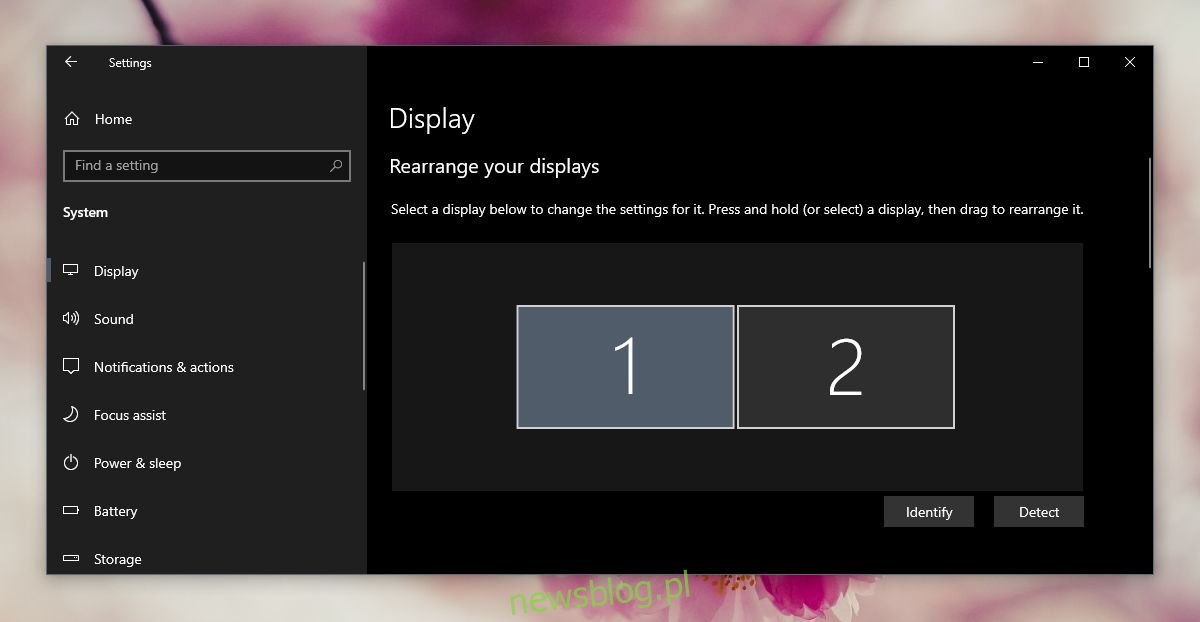
Monitoruj układy w systemie Windows 10
Podczas rozmieszczania wielu monitorów w systemie Windows 10 ważne jest, aby zrozumieć, jak wyglądają różne ustawienia.
Układ poziomy
Układ krajobrazowy ma monitory ustawione obok siebie. Monitory są rozmieszczone w taki sposób, aby ich szerokość była większa niż ich wysokość. Jeśli nadal nie wiesz, jak to wygląda, skorzystaj z Google dla zdjęć w trybie poziomym.
Układ pionowy
Układ portretowy to taki, w którym laptopy stoją jeden na drugim. W tym układzie wysokość wszystkich rozłożonych monitorów jest większa niż ich szerokość. Podnieś telefon i spójrz na niego; domyślnie wszyscy patrzymy na nasze telefony w trybie portretowym.
Układ w kształcie litery L.
Układ w kształcie litery L to połączenie układu poziomego i pionowego. Możesz ustawić dwa monitory jeden na drugim, a trzeci monitor ustawić po lewej lub prawej stronie jednego z dwóch pozostałych. Dzięki monitorom można nawet tworzyć złożone układy siatki 3 × 3.
Ile monitorów można dodać?
Liczba monitorów, które można podłączyć do systemu Windows 10, zależy od liczby posiadanych portów wyświetlacza. Zwykle można podłączyć jeden lub dwa monitory bezprzewodowe, ale do fizycznego połączenia potrzebny jest port HDMI, VGA lub DVI.
Co to są porty wyświetlacza?
Porty wyświetlacza to porty obsługujące wyjście wideo z systemu do monitora. Najpopularniejsze z nich to VGA, HDMI i DVI. Są one pokazane poniżej (zdjęcie z Wikipedii).

Jak naprawić przerwy między monitorami?
Kiedy ustawisz monitory, zauważysz, że niektóre są mniejsze niż inne. Ta różnica w wielkości wynika z różnicy w rozdzielczości monitorów. Monitory o tej samej rozdzielczości będą idealnie pasować. Jeśli między monitorami jest odstęp, możesz spróbować zmienić rozdzielczość jednego monitora, aby dopasować rozdzielczość drugiego.
Jak określić kierunek myszy?
W konfiguracji z wieloma monitorami mysz przesuwa się od lewej do prawej. Możesz użyć aplikacji i ustawić kursor myszy wokół krawędzi.
Jak wyświetlić / ukryć pasek zadań na wszystkich monitorach?
Możesz pokazać lub ukryć pasek zadań na wszystkich monitorach, otwierając aplikację Ustawienia i przechodząc do grupy ustawień Personalizacja. Wybierz kartę Pasek zadań. Przewiń w dół do sekcji Wiele ekranów i włącz lub wyłącz opcję „Pokaż pasek zadań na wszystkich ekranach”, zgodnie z własnymi potrzebami.
Jak zmienić rozdzielczość monitora?
Otwórz aplikację Ustawienia i przejdź do grupy ustawień System. Wybierz opcję Wyświetl. Kliknij monitor, którego rozdzielczość chcesz zmienić, aby został podświetlony. Przewiń w dół i otwórz listę rozwijaną Rozdzielczość. Wybierz rozdzielczość, której chcesz użyć. Rozdzielczość zostanie zmieniona. Kliknij przycisk Zastosuj zmianę w wyświetlonym oknie potwierdzenia.
Wniosek
Windows 10 ma doskonałą obsługę wielu monitorów, a ich konfiguracja jest ogólnie bardzo łatwa. Aranżacja jest prostsza dzięki wizualnemu przewodnikowi dostępnemu w aplikacji Ustawienia. Monitory są również prostymi urządzeniami typu plug & play, ale jeśli wyświetlacze nie są wykrywane, można to w prosty sposób naprawić. Jeśli wbudowane opcje zarządzania wieloma wyświetlaczami są niewystarczające, znajdziesz również wiele aplikacji innych firm, które możesz pobrać, aby jeszcze bardziej zmodyfikować układ pulpitu.

